Buton Hidroizolarea - cauzează instrumentul GraphiCS SDDS de a desena și introduce inscripții de impermeabilizare pe desen.
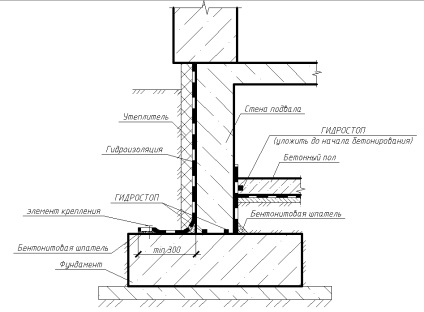
Pentru a apela instrumentul de impermeabilizare, puteți utiliza următoarele metode:
- Faceți clic pe pictograma din fila LDS - panoul Legendă;

- dați clic pe pictograma din formularul de frontieră;
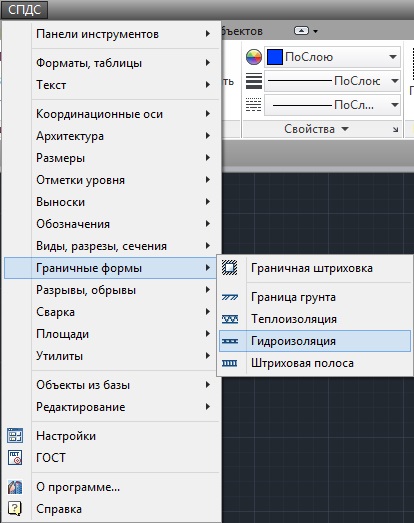
- introduceți comanda spwisol la linia de comandă.
Pentru ranforsarea și inserarea impermeabilizării este necesar:
- activați funcția (faceți clic pe pictogramă sau introduceți comanda la linia de comandă);
- introduceți de la tastatură sau indicați cu mouse-ul raza de rotunjire a impermeabilizării;
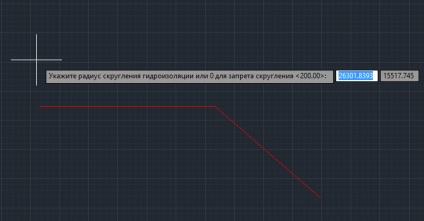
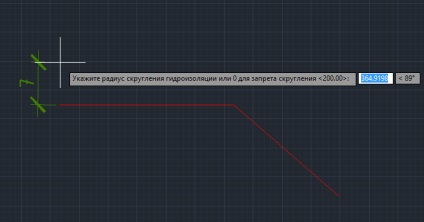
- specificați primul punct al căii;
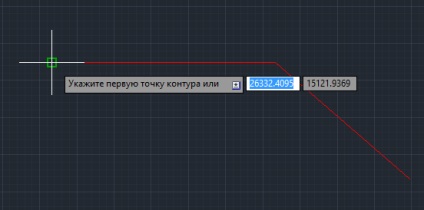
- specificați următorul punct (sau mai multe) al conturului;
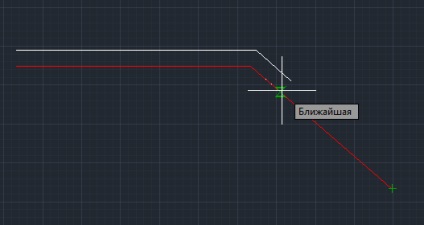
- Confirmați sfârșitul selecției conturului cu tasta Enter. Se va afișa fereastra de formă a frontierei în care tipul de margine este deja selectat în mod implicit: impermeabilizare;
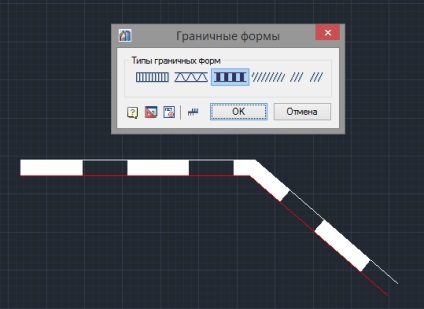
- Faceți clic pe OK pentru a termina comanda.
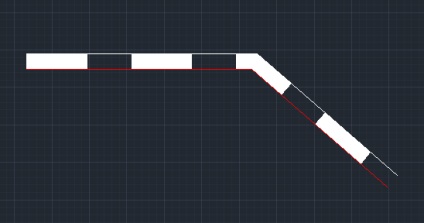
Dialogul Formulare de frontieră are, de asemenea, următoarele butoane:
- - solicită fereastra de configurare pentru linia centrală;
- - apelați o fereastră care descrie standardele pentru axele de coordonate;
- - Chemă fereastra de ajutor;
- - Schimbați partea de deschidere (direcția) trapei.
Editarea hidroizolației se realizează în următoarele moduri:
- faceți dublu clic pe butonul stâng al mouse-ului pe denumire;
- Faceți clic pe butonul din dreapta al mouse-ului pe denumire;
- evidențiați desemnarea și făcând clic pe meniul contextual butonul mouse-ului dreapta în care selectați Editare;
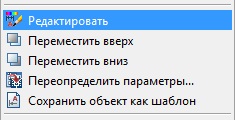
- Activați funcția Editare și specificați denumirea;
- Utilizați fereastra AutoCAD Properties;
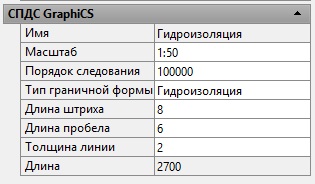
- cu ajutorul butoanelor de editare.

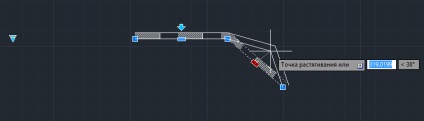
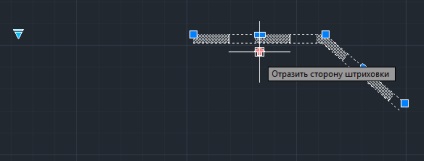
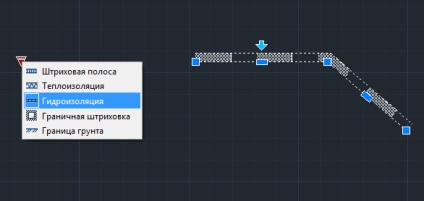
În această lecție ați aflat despre instrumentul SDDS GraphiCS. cu care doar câteva clicuri pot desena o impermeabilizare. Acest instrument vă va ajuta să accelerați și să optimizați procesul de desen.
Alte materiale interesante
- Imaginea izolației termice
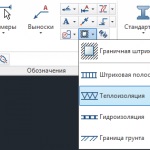
- Desenarea tabelelor standard
- Recunoașterea formatului
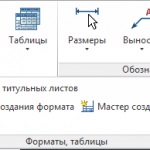
- Expert de ștampilă nou
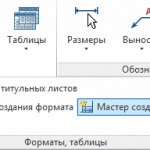
Trimiteți-le prietenilor: